¿Necesita eliminar imperfecciones o suavizar las texturas de la piel en su material de archivo? Consulte este tutorial para ver cómo se hace en After Effects.
Saber retocar piel en una fotografía es verdaderamente una forma de arte. Retoque de piel en un video , sin embargo, es un juego de pelota completamente diferente. No solo está retocando una fotografía, necesita retocar cientos, si no miles, de las imágenes fijas individuales que componen su videoclip. . Además, necesita que cada fotografía se mezcle a la perfección con la siguiente . Esto requiere un enfoque único que incluya máscaras, seguimiento y un poco de paciencia. Echemos un vistazo más de cerca a un método para comenzar. En este ejemplo, estaré eliminando una pequeña imperfección en la mejilla del sujeto de mi entrevista.
Paso 1 — Duplica tu video
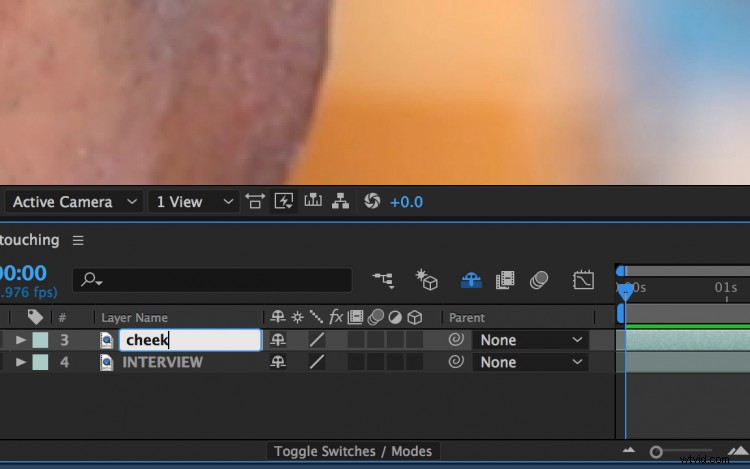
Para el primer paso, necesito duplicar mi capa . Cambiaré el nombre de la capa duplicada a mejilla . Etiquetar las capas me ayudará a permanecer organizado una vez que hago muchos retoques. Si evito este paso, puedo perderme en mi proyecto y rápidamente desincronizar algo. La capa duplicada que cree servirá como un parche sobre la capa original . La capa original permanecerá intacta.
Paso 2:aplicar una máscara
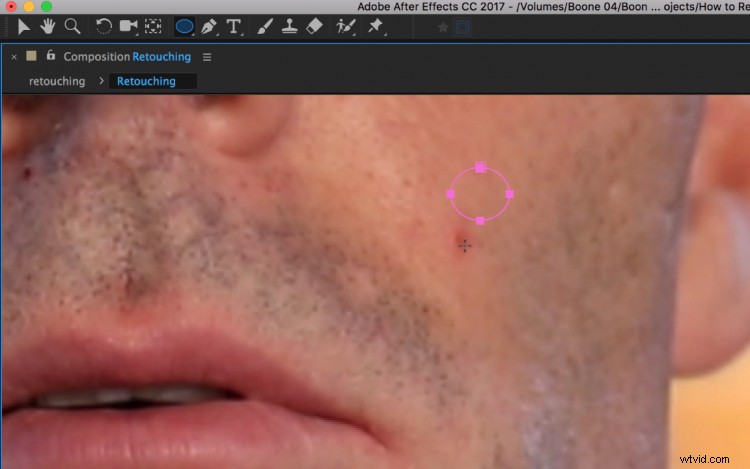 Luego, necesito aplicar una máscara a la mejilla capa. Piense en este método como similar al uso del clonar herramienta en
Luego, necesito aplicar una máscara a la mejilla capa. Piense en este método como similar al uso del clonar herramienta en
Paso 3:Seguimiento de la máscara
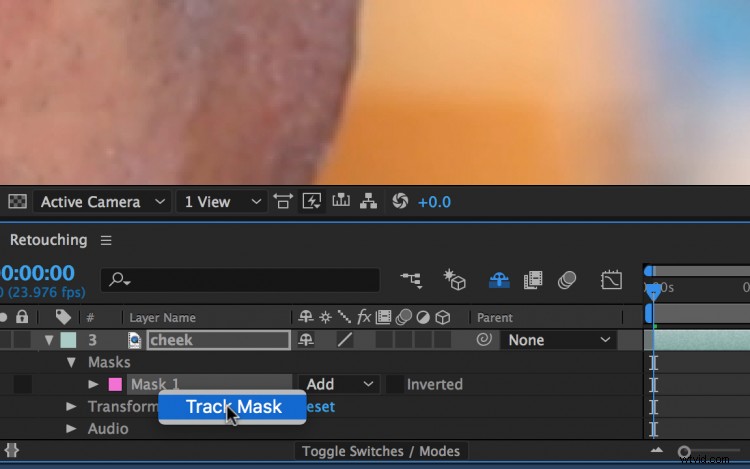
Una vez que tengo mi máscara aplicada a la mejilla capa, la rastrearé. Para hacer esto, simplemente haré control-clic en la máscara y seleccionaré Máscara de seguimiento. Esto abrirá el Rastreador panel , donde puedo seleccionar el método y dirección del rastreador. Puedo rastrear reproduciendo el indicador de tiempo actual. Para pistas más complejas, puedo usar frame por marco. Una vez que se completa la pista de la máscara, estoy listo para parchar la mancha .
Paso 4:mover la capa sobre la imperfección

Para parchar subir la imperfección , necesito mover la mejilla capa sobre la imperfección dentro del panel de composición. Para asegurarme de que el parche se mezcle, reproduciré el vídeo y comprobar el movimiento. Es útil ver el clip varias veces, una vez en pantalla completa. y una vez ampliado apretado en su parche. También puedo comprobar el parche aislando la capa mientras lo veo.
Paso 5:ajuste fino de la máscara
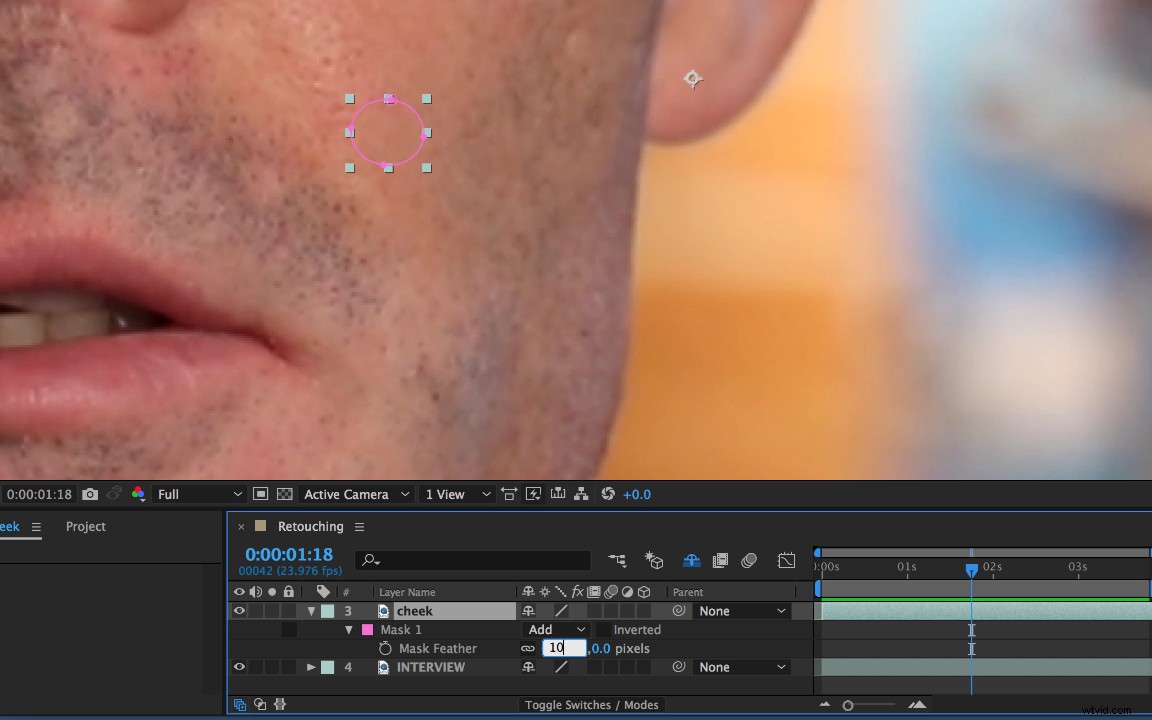
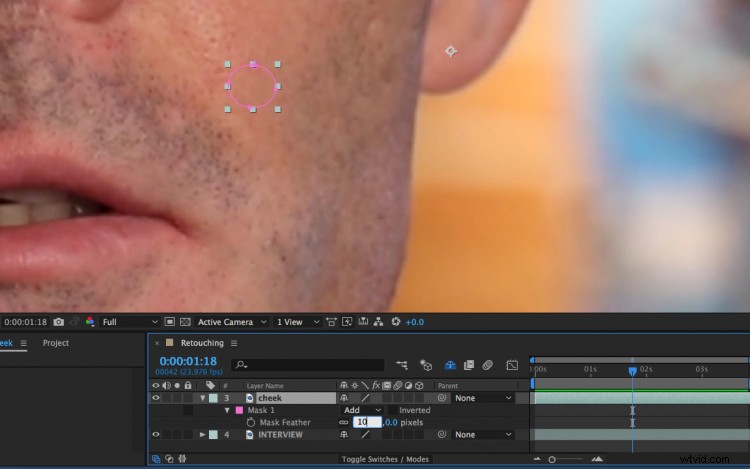
Para el último paso, haré algunos ajustes al parche para que se difumine perfectamente. Hay algunas maneras en que puedo lograr esto. Lo principal que haré será agregar una pluma a la máscara . Dado que es una máscara relativamente pequeña, una pluma de 10 píxeles servirá. Si necesito igualar aún más los colores o el brillo, puedo agregar una curva RGB efecto y ajustar en consecuencia.
Notas finales
Seguimiento de máscaras es una característica poderosa en After Effects que puede usar para una variedad de propósitos diferentes. Úsalo para poner un mosaico sobre una cara , borroso out logos and sign , crear una viñeta en movimiento, o colorea áreas específicas correctas de tu imagen . También puedes quitar los enchufes de pared y otros objetos que distraigan.
¿Busca más sobre el retoque de la piel? Mira lo siguiente.
- Cómo usar colores falsos para la exposición del tono de piel de las uñas
- Reduzca el brillo no deseado de la piel en la posproducción con DaVinci Resolve
- Cómo hacer que alguien parezca enfermo sin maquillaje en DaVinci Resolve
